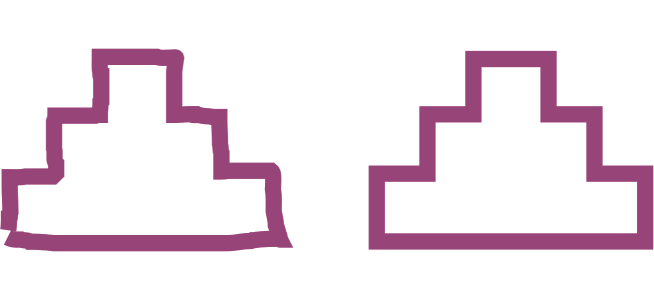使用形状识别
可以使用智能绘图工具绘制手绘笔触,可对手绘笔触进行识别并转换为基本形状。矩形和椭圆将被转换为本地 CorelDRAW 对象;梯形和平行四边形将被转换为"完美形状"对象;而线条、三角形、方形、菱形、圆形和箭头将被转换为曲线对象。如果某个对象未转换为形状,则可以对其进行平滑处理。使用形状识别绘制的对象和曲线都是可编辑的。可以设置 CorelDRAW 识别形状并将其转换为对象的等级。还可以指定对曲线应用的平滑量。
您可以设置从创建笔触到实施形状识别所需的时间。例如,如果将计时器设置为一秒并且绘制一个圆形,则形状识别将在绘制圆形后一秒钟生效。
可以在绘制时进行校正。还可以更改使用形状识别所绘制形状的线条粗细和样式。
使用形状识别绘制形状或线条
设置形状识别延迟
在使用形状识别的同时进行校正
如果您正在绘制一个由几条曲线组成的手绘形状,则按 Esc 键可删除最后绘制的曲线。
更改用形状识别所绘制的对象的轮廓粗细
如果重叠使用智能绘图工具绘制的线条,则轮廓粗细由平均值决定。
可以更改使用形状识别绘制的形状的线条样式。有关详细信息,请参阅指定线条和轮廓设置.